
Megjelent a Linux kernel 6.3 verziója ennek kapcsán érdemes megfontolni a legújabb kernelre való váltást.
Tudnia kell, hogy ha az alábbi újdonságok nem fontosak és most minden jól működik a gépén, akkor nem érdemes frissítenie.
Figyelmeztetés! Mindenek előtt kérjük, vegye figyelembe, hogy a Linux kernel 6.3 nemrég jelent meg, és nem biztos, hogy minden szoftver vagy illesztőprogram támogatja. Például a tulajdonosi, zárt NVIDIA grafikus illesztőprogram egyelőre még nem támogatott. Ha tehát játék vagy bármi más miatt az NVIDIA GPU-jára támaszkodik, ne folytassa tovább, hanem várja meg, amíg az NVIDIA hozzáadja illesztőprogramjához a Linux 6.3-as verzió támogatását.
Ha nem fontos a legújabb hardverek támogatása, esetleg megfontolandó a 6.1-es verzió hosszabb támogatása. A Linux 6.1-es verziója LTS kernel, azaz hosszú ideig, legalább két évig kap frissítést és támogatást. Hogyan frissíthet a 6.1-es Linux kernelre?
A Linux 6.3-as kernel 2023. április 23-án jelent meg, és néhány érdekes újdonságot hoz. További részletek: A December elején megjelent Linux kernel 6.2 újdonságai. Régebbi kernel használata esetén, még ezekre az újdonságokra is számíthat: Kernel újdonságok (5.3 -5.15).
Amennyiben ezek alapján a frissítés mellett dönt, a kernelt néhány egyszerű lépésben telepítheti Linux Mint (például: Linux Mint 21.1-es verzióra) vagy Ubuntu (22.04) disztribúcióra. A telepítés elvégezhető kézi telepítéssel, vagy egy külső alkalmazás segítségével.
Linux kernel telepítése kézi eljárással
Az Ubuntu Kernel csapa elérhetővé teszi a legújabb kernelek Ubuntu-ba szánt csomagjait, amelyet használhat a Linux Mint operációs rendszerhez is.
A fájlokat itt találja: https://kernel.ubuntu.com/~kernel-ppa/mainline/
Az almappákban találja a telepíthető kerneleket. Az unsigned kernelek nem támogatják a Secure Boot eljárást, így azok eredményes használatához le kell tiltania a Secure Boot-ot
A hírben említett 6.3-es verziójú Linux kernelt itt találja:
https://kernel.ubuntu.com/~kernel-ppa/mainline/v6.3/
Figyelmeztetés! Ne használjon olyan kernelt, ami valamilyen „-rc”-re végződő mappában van.
AMD64-es (64 bites AMD vagy Intel) processzorokhoz az alábbi fájlokat kell letöltenie:
- amd64/linux-headers-6.3.0-060300-generic_6.3.0-060300.202304232030_amd64.deb
- amd64/linux-headers-6.3.0-060300_6.3.0-060300.202304232030_all.deb
- amd64/linux-image-unsigned-6.3.0-060300-generic_6.3.0-060300.202304232030_amd64.deb
- amd64/linux-modules-6.3.0-060300-generic_6.3.0-060300.202304232030_amd64.deb
Ezeket a fájlokat egy újonnan létrehozott üres mappába töltse le. (A példa a 6.2.1-es verziót mutatja, de a 6.3-as verzió is hasonlóan telepíthető.)

Amikor megnyitja a „Fájlok” alkalmazással a mappát, kattintson egy üres területre és a megjelenő helyi menüből válassza a „Megnyitás terminálban” vagy nyissa meg a terminált a Menüből vagy a Ctrl + Alt + T billentyűkombinációval. Ezek után telepítse a kernel fájlokat a következő paranccsal:
sudo dpkg -i *.deb
Ezek után lezajlik a kernel telepítése.
Ezek után a gép újraindításakor valószínűleg ezzel az új kernellel indul majd el rendszere. Amennyiben nem, vagy problémát talál az új kernel használata során, a rendszerindításkor a „Shift” gombot lenyomva és nyomva tartva elérheti a GRUB rendszerindító menüt, amelyből a régebbi telepített Linux kernelek is elérhetőek. Így azzal indítva a rendszert visszaállhat a régebbi verziójú Linux kernelre. Amennyiben a header csomag nem települ, úgy külső kernel modulokat, DKMS modulokat nem fog tudni lefordítani ehhez a kernelhez.
Linux kernel telepítése külső szoftverrel
Az új kernel verziók telepítése történhet automatikusan is külső segédprogramok segítségével. Az alábbi programokkal megvalósítható az újabb kernelek telepítése:
A Mainline alkalmazás a legutolsó GPL licencű UKUU alkalmazás leágazása (forkja).
A Mainline egy grafikus eszköz a legújabb fővonalú Linux kernel telepítéséhez Ubuntu-hoz, Linux Mint-hez és származékaikhoz.
A Mainline (Ubuntu Mainline Kernel Installer) az ukuu nyílt forráskódú elágazása, amely most már fizetős. Egyszerű felületet kínál a "mainline" Kernelek frissített listájával, lehetővé teszi a Kernelek egy kattintással történő telepítését, eltávolítását vagy tisztítását az Ubuntu alapú disztribúciókban.
A Mainline alkalmazás jellemzői:
- Az elérhető rendszermagok listáját az Ubuntu Mainline PPA-ból hívja le.
- Opcionálisan figyeli és megjeleníti az értesítéseket, ha új rendszermagfrissítés érhető el.
- Automatikusan letölti és telepíti a csomagokat
- Az elérhető és telepített rendszermagok kényelmes megjelenítése
- Kernelek telepítése, illetve eltávolítása a felhasználói felületről
- Minden egyes rendszermaghoz a kapcsolódó csomagok (fejlécek és modulok) egyszerre települnek vagy távolíthatók el.
Az alkalmazás telepítése
A szoftver rendelkezik egy hivatalos PPA csomagtárolóval. Ubuntu 18.04, Ubuntu 20.04, Linux Mint 19.x, Linux Mint 20.x valamint leszármazottaihoz kínál csomagokat.
Telepítés grafikus felületen
A PPA csomagtároló hozzáadásához indítsa el a menüből a „Szoftverforrások” alkalmazást, majd a „PPA csomagtárolók” lehetőséget kiválasztva kattintson a „Hozzáadás” gombra.
Írja be a hozzáadni kívánt tároló nevét:
ppa:cappelikan/ppa
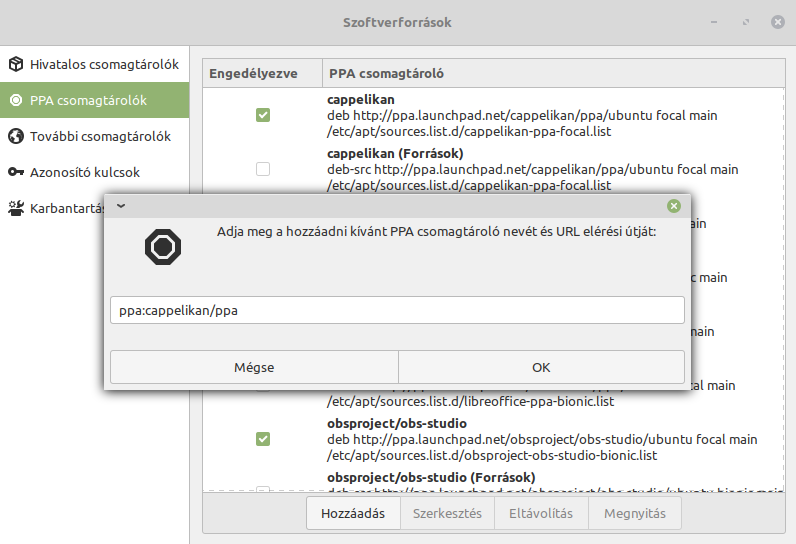
És kattintson az „OK” gombra.
Telepítés Terminálból
- Nyissa meg a terminált és futtassa a következő parancsot:
sudo add-apt-repository ppa:cappelikan/ppa
- Ezután ellenőrizze a frissítéseket és telepítse az eszközt a következő parancsok segítségével:
sudo apt update sudo apt install mainline
Az alkalmazás elindítása
Az alkalmazás elindításához kattintson a Menü gombra, majd nyissa meg az „Adminisztráció” kategóriát és indítsa el a Ubuntu Mainline Kernel Installer alkalmazást.
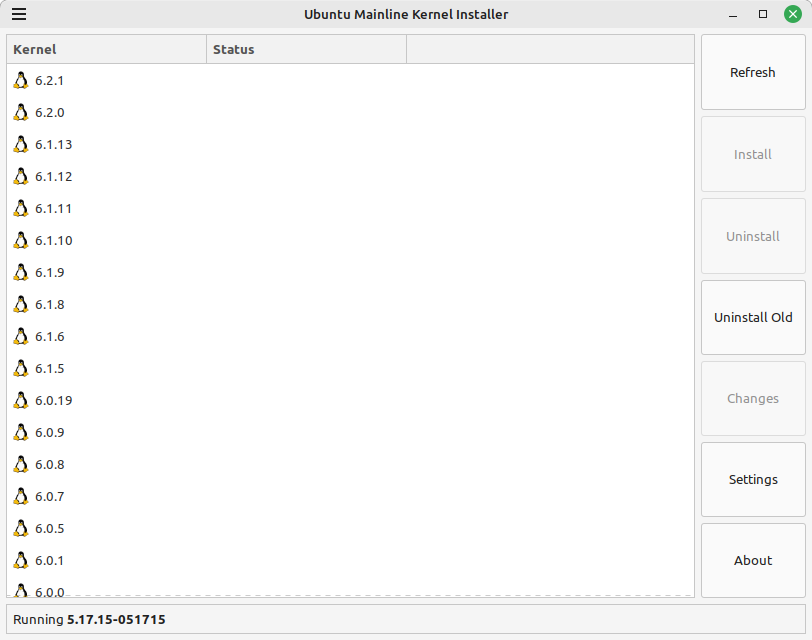
Válassza ki a 6.1.x verziójú kernelt és telepítse. Jelenleg még nem érhető el csak a 6.0.y sorozatú kernel.
Meglévő kernel-ek eltávolítása
Amennyiben az újabb vagy régebbi Linux kernel el kívánja távolítani - javasolt megtartani a működő verziók közül a legújabbakat, akkor a „Menü”-ből válassza ki a „Frissítéskezelő” alkalmazást.
A megjelenő ablakban válassza ki a „Nézet” menüt, majd a „Linux kernelek” almenüt. A megjelenő párbeszédablakban olvassa el a Figyelmeztetést, és amennyiben egyetért kattintson a „Folytatás„ gombra. Ezek után telepítheti és eltávolíthatja a Linux kerneleket.
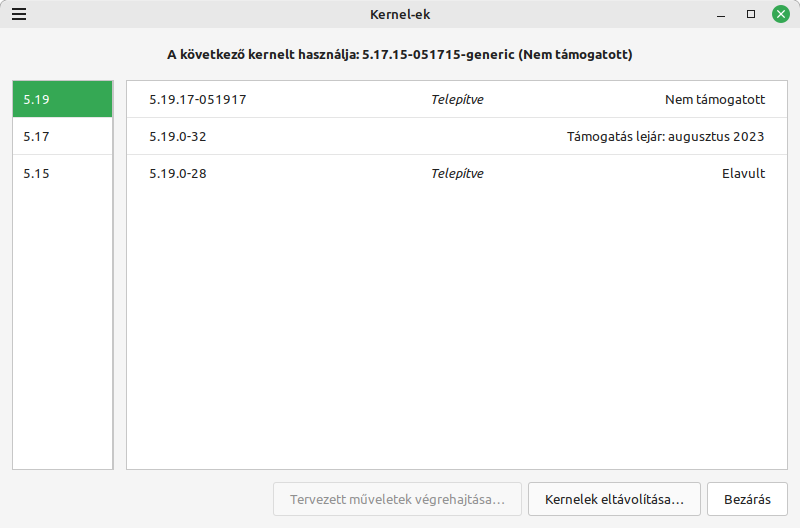
(kép)




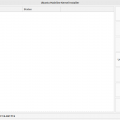

Hozzászólások
Én a megjelenés pillanatában
Beküldte Alveus -
Értékelés:
Én a megjelenés pillanatában felraktam, teljesen jól működik
Más, irva vagyon, hogy a 6,1-es az LTS kernel, nem tudja valaki, hogy azt már támogatja az Nvidia? lenne egy laptop Nvidia kártyával, amit frissitenék, de nem akarok szenvedni a driverrel, igy egyenlőre az 5,19-sen van :)